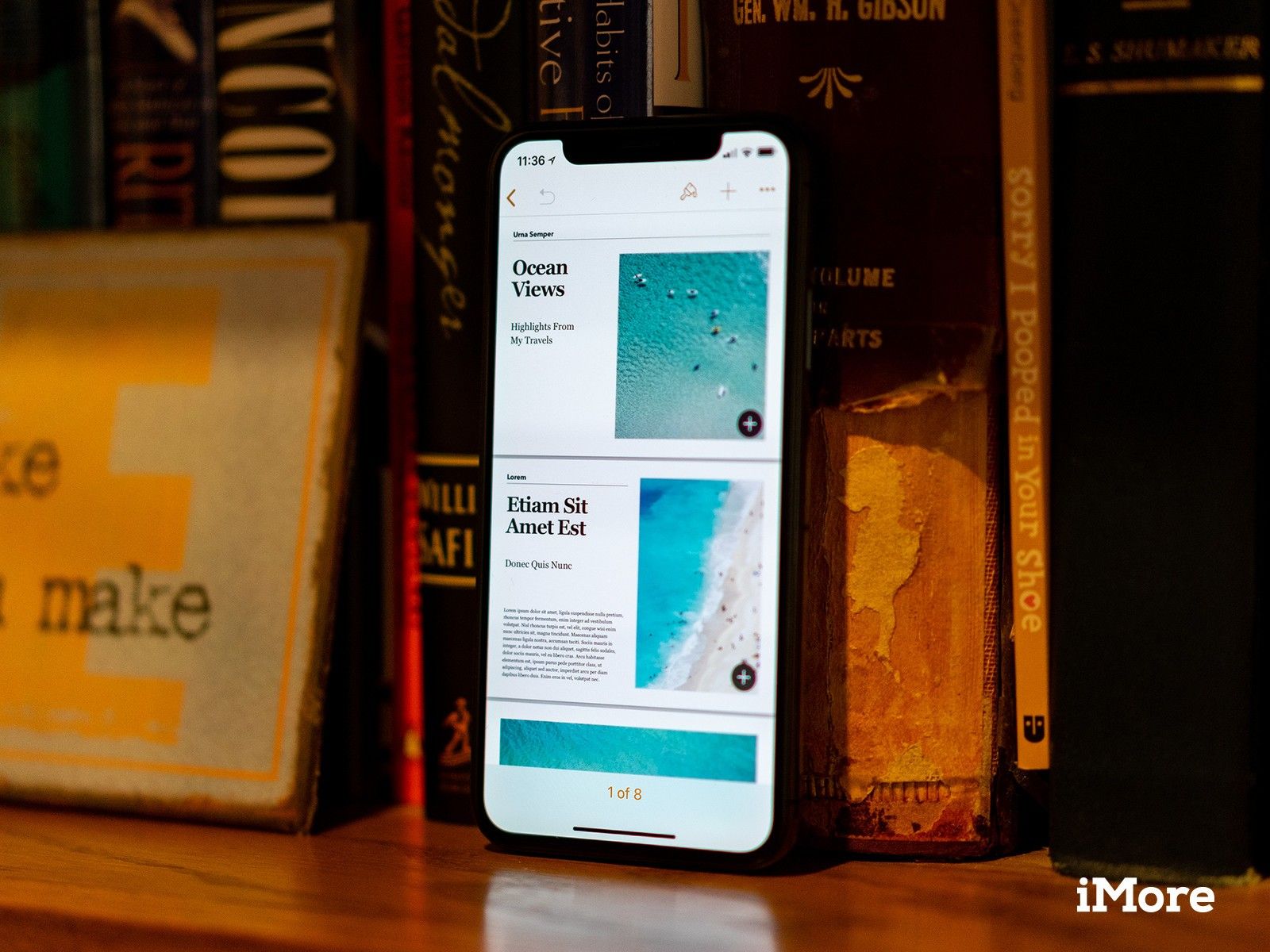
Если вы хотите создать электронную книгу на своем устройстве iOS, не ищите ничего, кроме собственного приложения «Страницы» от Apple. Страницы, входящие в состав пакета iWork, поставляются со встроенными инструментами для создания и публикации электронных книг, что позволяет вам публиковать свои работы в формате EPUB для удобного обмена информацией практически со всеми.
Создать книгу в Pages довольно просто, а добавить к ней контент — практически проще. Вот как вы можете создавать электронные книги в Pages для iPhone и iPad.
Как создать книгу в Pages для iPhone и iPad
- открыто страницы на вашем iPhone или iPad.
- Нажмите Создать документ или же + в диспетчере документов.
Нажмите на один из шаблоны книг под Книги — Портрет или Книги — Пейзаж.
![Откройте Страницы, нажмите «Создать документ», выберите шаблон]()
Apple рекомендует использовать книжные шаблоны для книг, которые в основном будут текстовыми, а альбомная ориентация лучше всего подходит для книг с большим количеством изображений или чей контент отформатирован в столбцы. Экспортированные книги EPUB в книжной ориентации увидят, что их текст будет адаптирован к разным размерам экрана или ориентации устройства, в то время как макеты шаблонов альбомной ориентации статичны.
Как добавить страницы в свою альбомную книгу в Pages на iPhone
Если вы пишете книгу, используя шаблон «Портрет», новые страницы создаются автоматически по мере написания. Однако для книг, созданных в альбомной ориентации, необходимо добавить дополнительные страницы вручную.
- открыто страницы на вашем iPhone.
- Нажмите на ваш книга.
Нажмите номера страниц внизу экрана.
![Откройте страницы, нажмите на книгу, нажмите номера страниц]()
- Нажмите и удерживайте миниатюрами страницы, которую вы хотите, чтобы ваша новая страница следовала.
- Нажмите +Добавить страницу.
Нажмите на шаблон страницы Вы хотите использовать.
![Нажмите на миниатюру, нажмите Добавить страницу, выберите шаблон]()
- Нажмите выберите.
Опустить на ручка выше эскизов, чтобы вернуться к вашей книге.
![Нажмите Выбрать, потяните ручку]()
Как добавить страницы в свою альбомную книгу в Pages на iPad
Добавление страниц немного отличается на iPad.
- открыто страницы на вашем iPad.
- Нажмите на ваш книга.
Нажмите + внизу левой колонки.
![Откройте страницы, нажмите книгу, нажмите +]()
- Выбрать шаблон страницы Вы хотите использовать.
Нажмите, удерживайте и перетащите, чтобы выбрать другой позиция для страницы.
![Выберите шаблон, нажмите, удерживайте, перетащите, чтобы переместить страницу]()
Как поделиться своей книгой в Pages для iPhone и iPad
Закончив работу над книгой, вы можете экспортировать ее в формат EPUB и поделиться ею с другими.
- открыто твоя книга на вашем iPhone или iPad.
- Нажмите … кнопка.
Нажмите экспорт.
![Откройте книгу, нажмите ..., нажмите Экспорт]()
- Нажмите EPUB.
Нажмите послать.
![Нажмите EPUB, нажмите Отправить]()
- Нажмите Копировать в iBooks для просмотра вашей книги в iBooks.
Выберите приложение из меню «Поделиться», чтобы отправить книгу куда-нибудь другим способом.
![Нажмите «Копировать в iBooks», выберите приложение]()
Оцените статью!
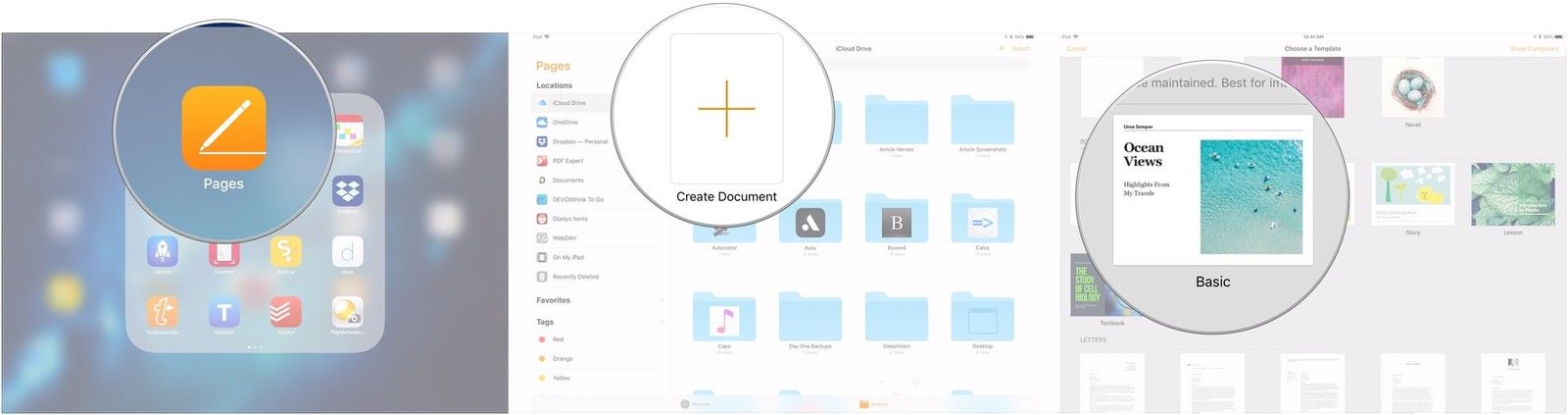
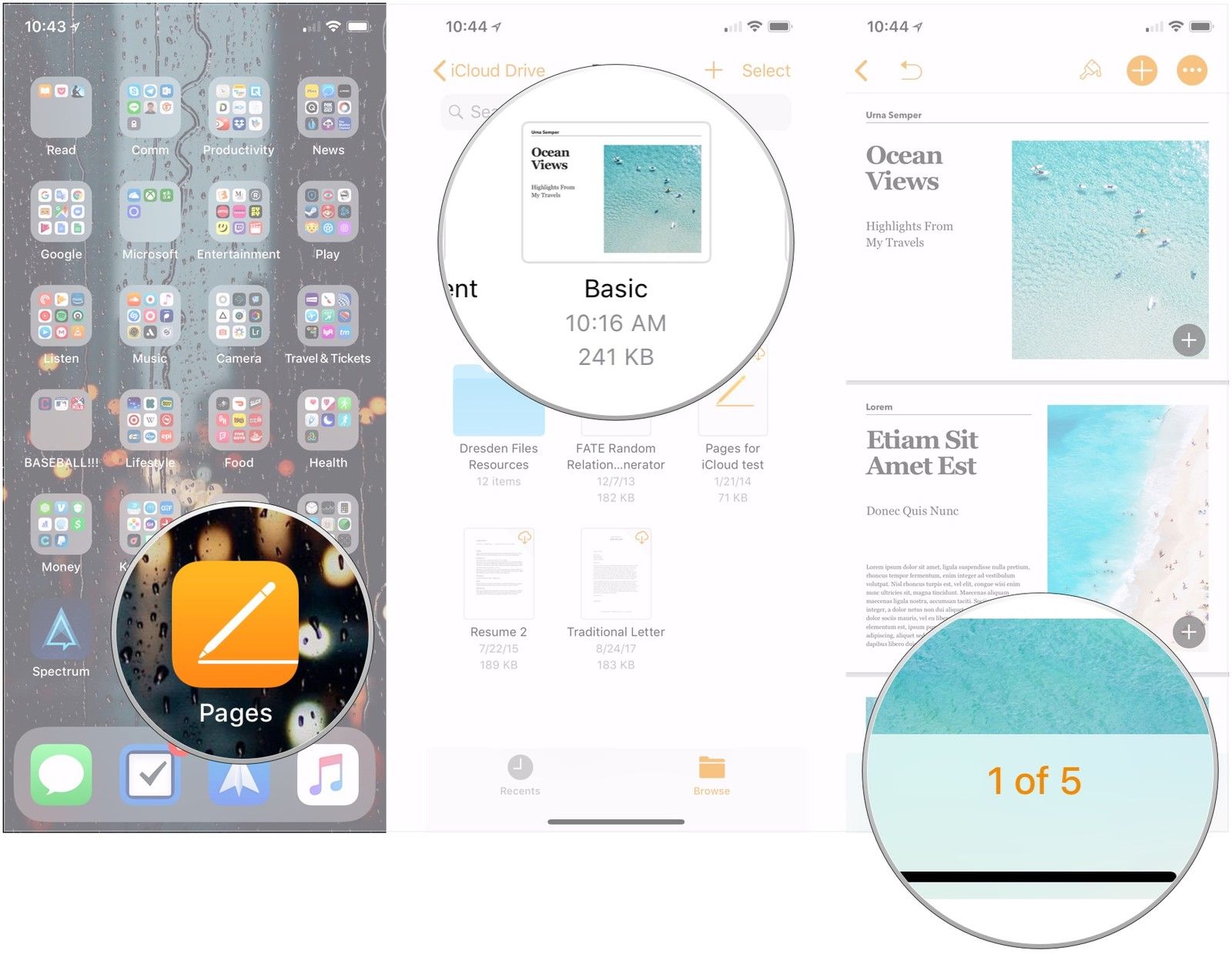
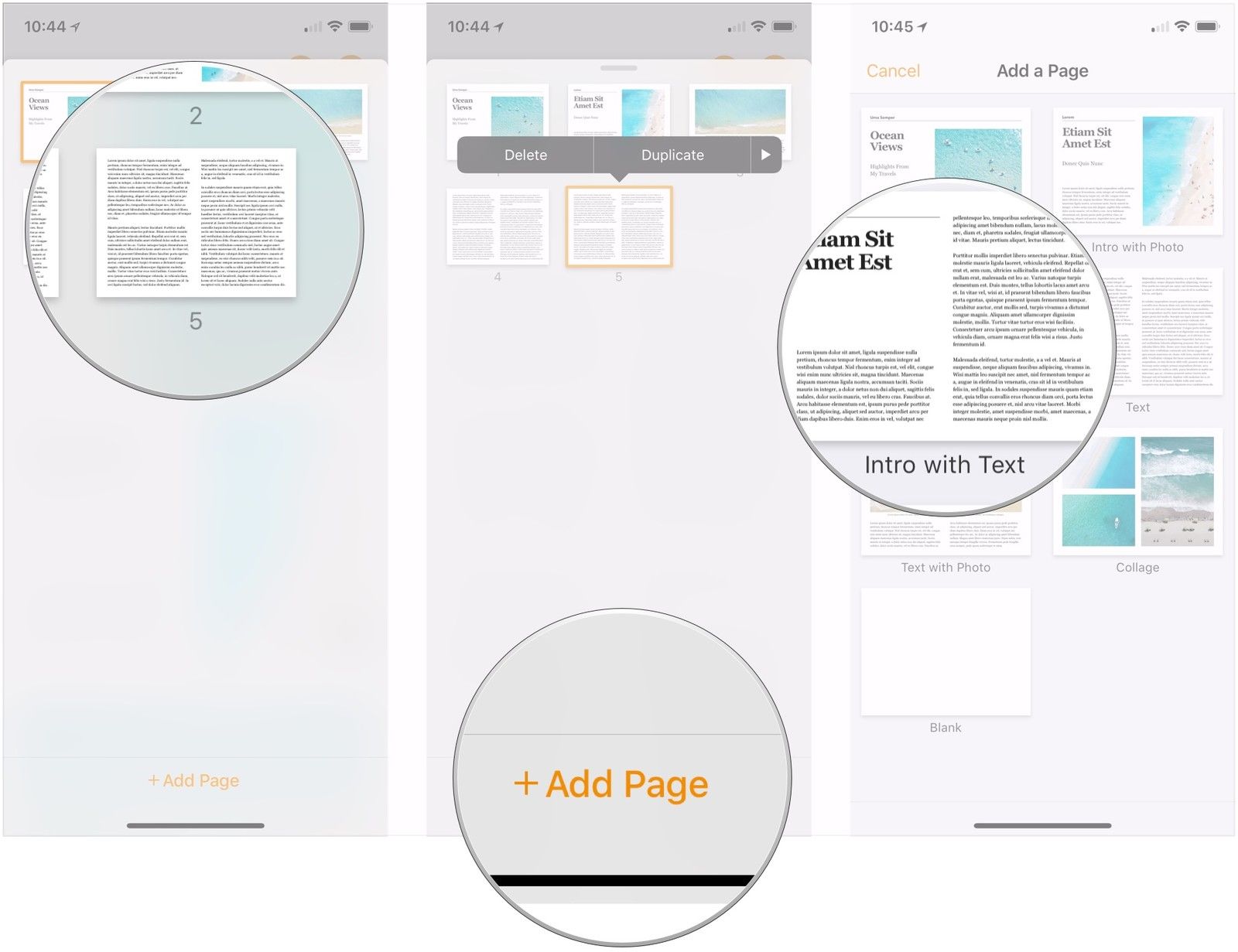
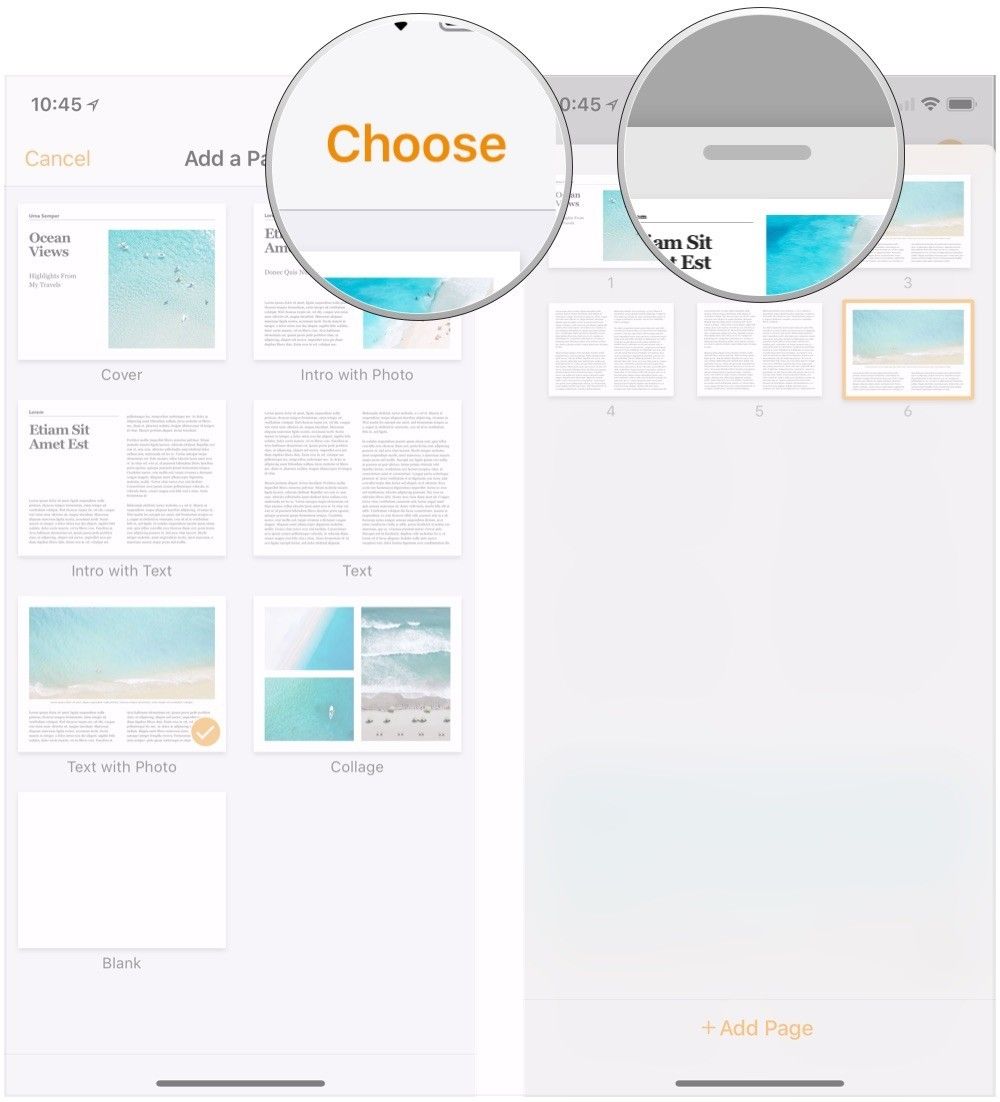
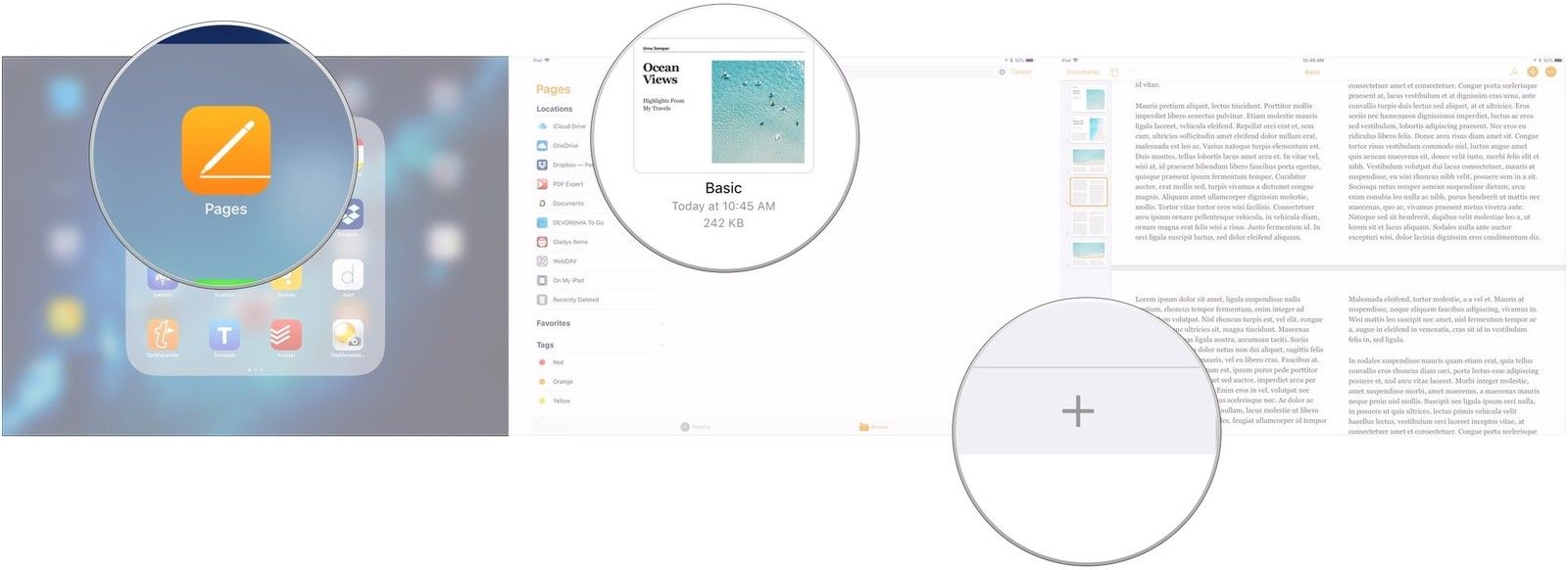
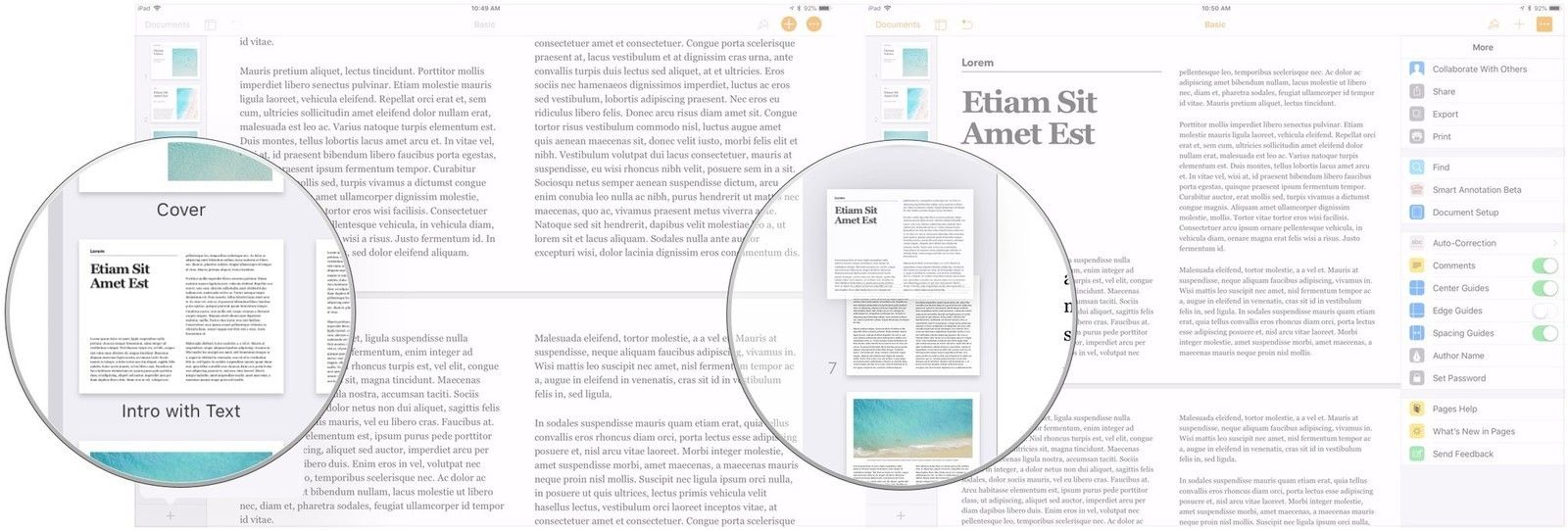
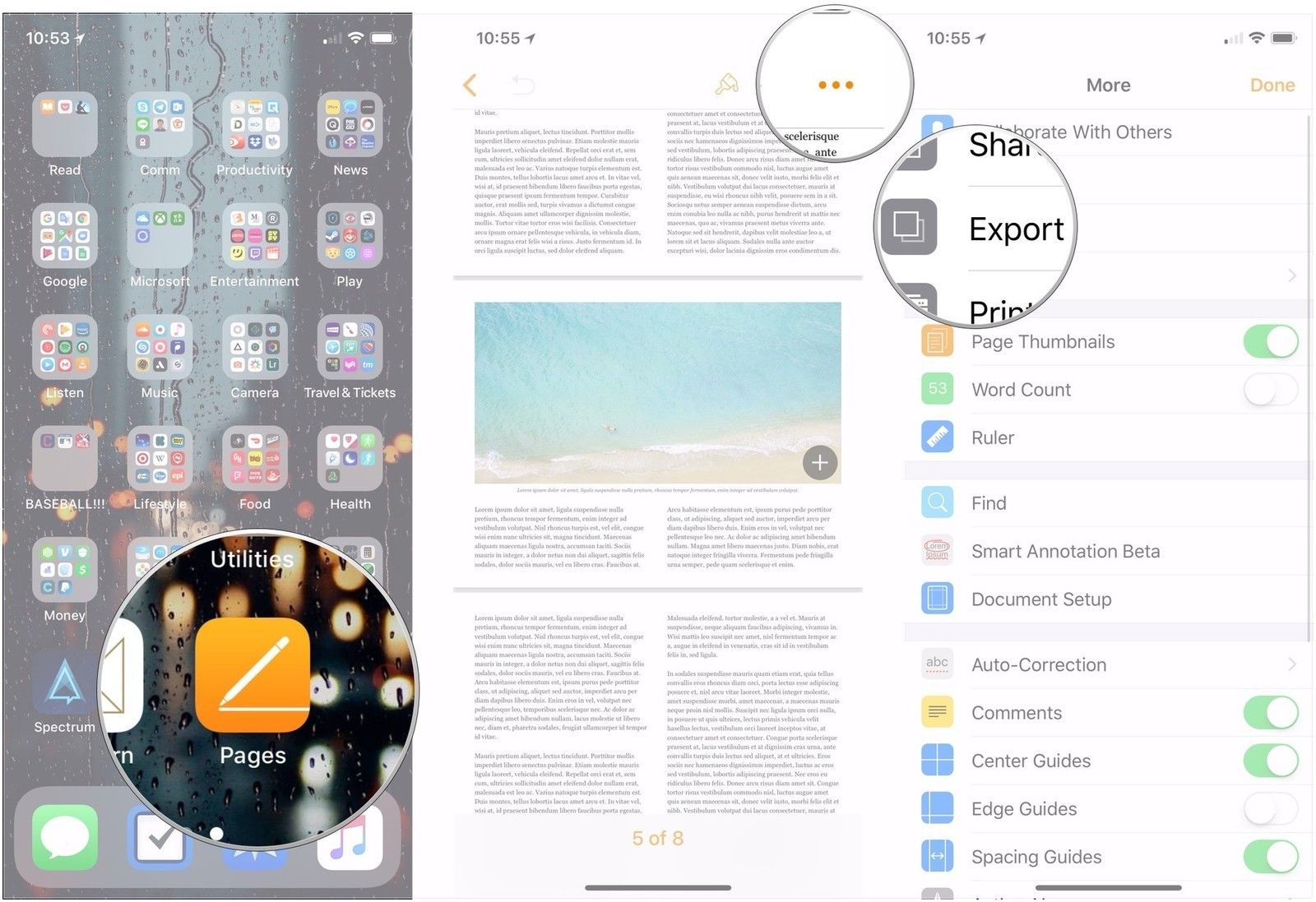
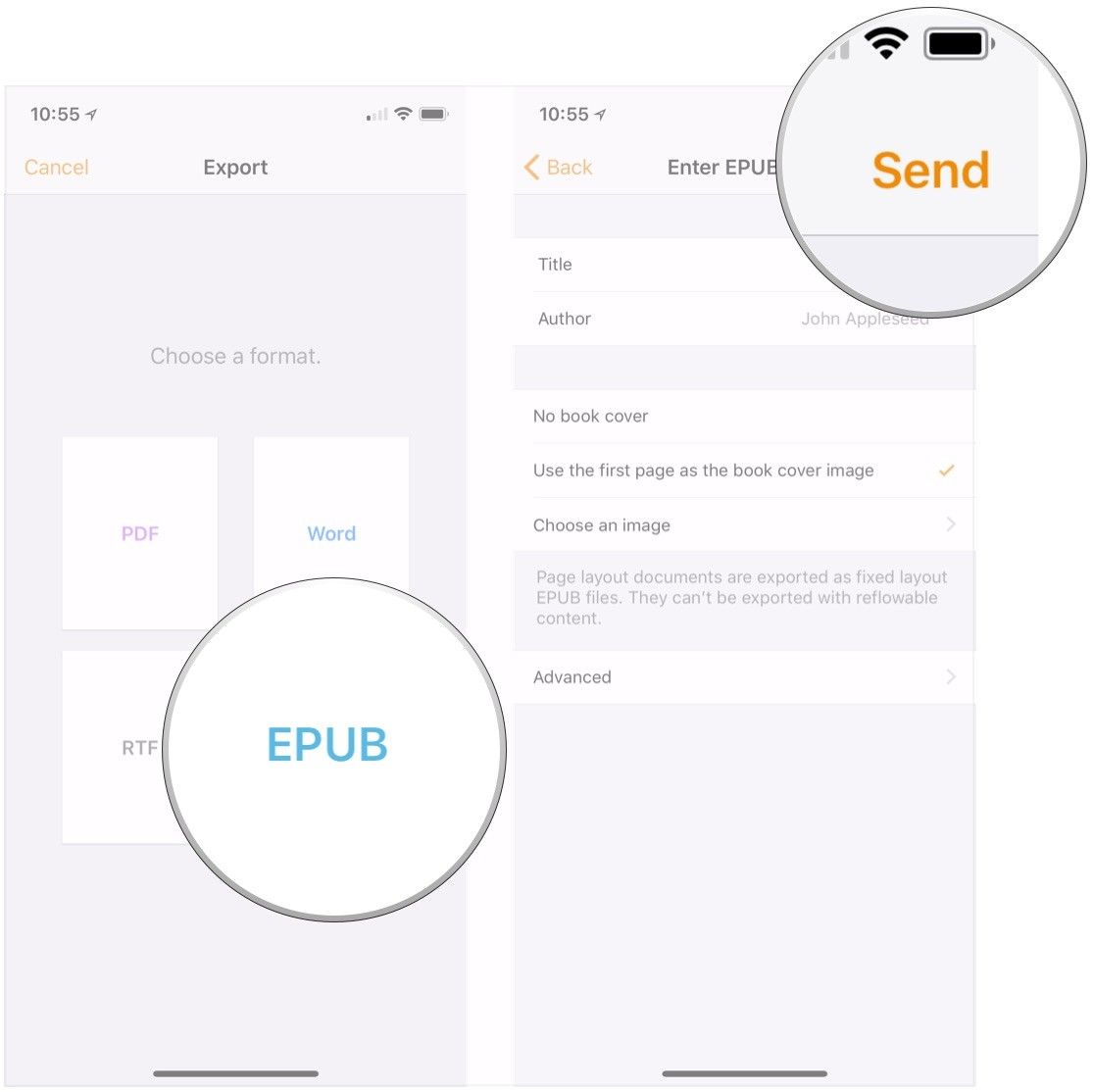
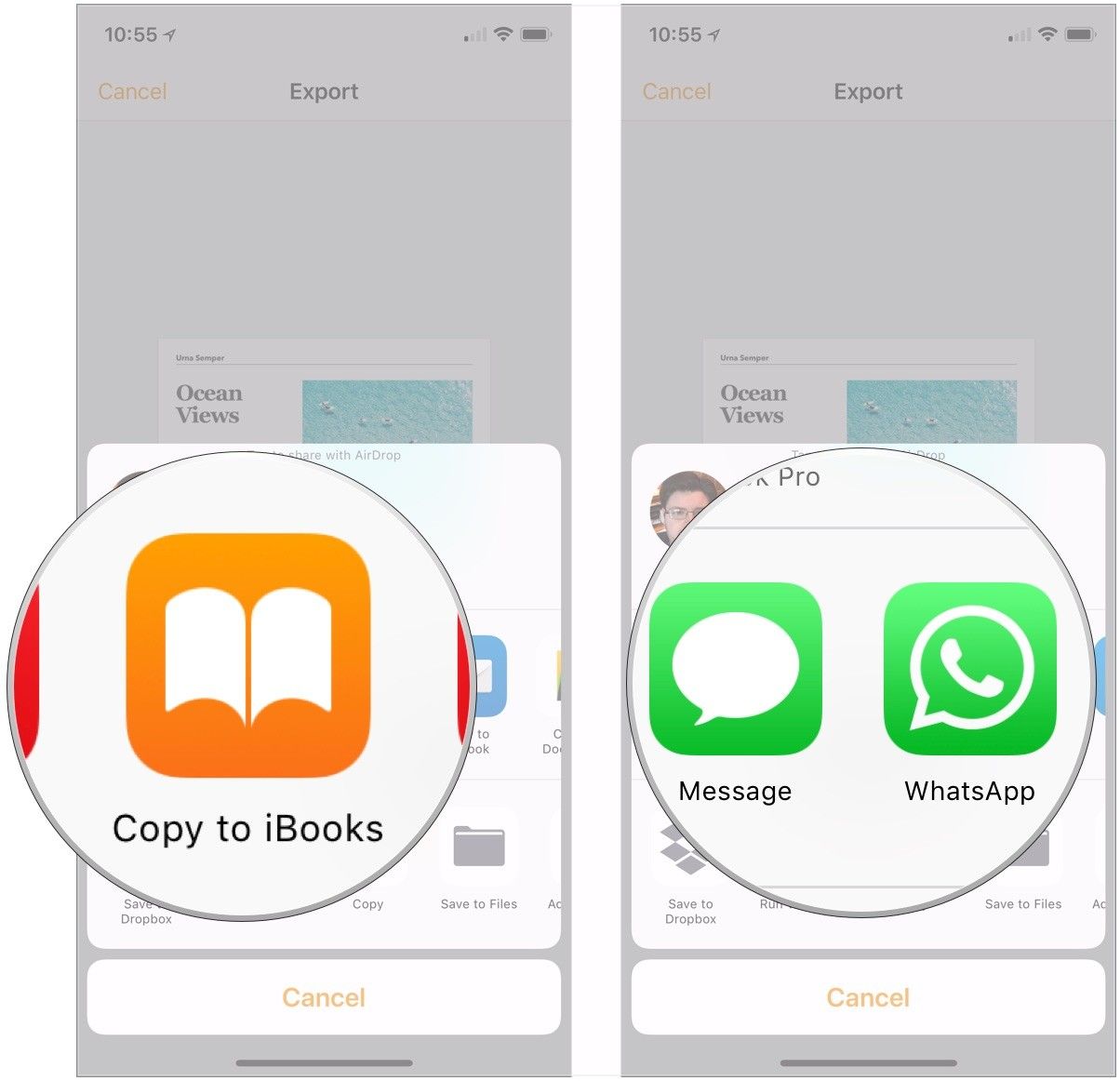
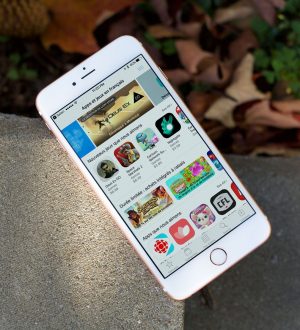

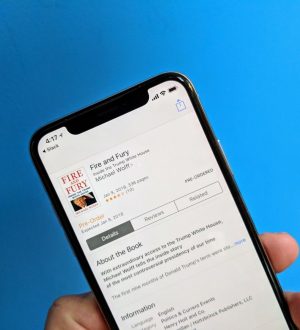
Отправляя сообщение, Вы разрешаете сбор и обработку персональных данных. Политика конфиденциальности.